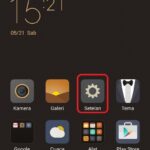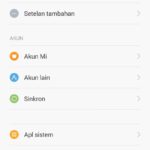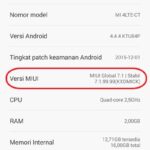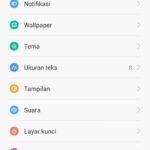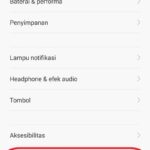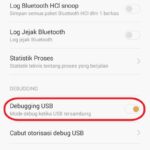Windows 10 Mobile bisa dibilang cukup membuat kecewa pengguna Lumia lawas terutama seri X20, walaupun sebenarnya masih ada cara untuk mencoba Windows 10 Mobile yaitu dengan menjadi bagian dari Windows Insider, namun bagi saya hal tersebut dirasa kurang begitu puas, karena Microsot tampaknya tidak akan memberikan perbaikan lagi bagi device yang tidak mendapatkan Windows 10 Mobile Final.
Berawal dari rasa kurang puas tersebut, akhirnya saya memantapkan diri untuk mencoba Windows 10 Mobile di Xiaomi Mi4 LTE (melihat harganya yang tidak terlalu mahal ditambah lagi berada pada Development Branch akhirnya tanpa ragu saya pun membelinya). :)
Ya, walaupun sudah cukup lama dan juga cukup banyak beredar tutorial mengenai “cara instal Windows 10 Mobile di Xiaomi Mi4 LTE” rasanya kurang pas jika WinPoin tidak ikut memberikan tutorial disertai dengan gambar agar kamu semua yang berminat membeli Xiaomi Mi4 LTE, lalu menginstalnya dengan ROM Windows 10 Mobile tidak mengalami kebingungan saat proses flashing ROM Windows 10 Mobile.
Jadi langsung saja, WinPoin kali ini akan berikan tutorialnya:
Sebelum melakukan flashing ROM Windows 10 Mobile pada Xiaomi Mi4 LTE, ada beberapa hal yang perlu kamu siapkan
- Inilah hal yang paling penting, pastikan kamu sudah memiliki Xiaomi Mi4 LTE (Harus versi 4G LTE, mau RAM 2GB atau 3GB tidak masalah)
- MiFlash (kamu bisa mengunduhnya di sini), setelah terunduh langsung saja kamu install
- ROM Windows 10 Mobile (kamu bisa mengunduhnya di sini), setelah terunduh silahkan kamu ekstrak
- Karena saya memang sengaja ingin langsung menjadikan Xiaomi Mi4 LTE sebagai Windows 10 Mobile maka saya tidak melakukan backup, namun bagi kamu yang sudah menggunakan Xiaomi Mi4 LTE cukup lama dan ingin data-data milikmu tidak hilang, saya sarankan untuk melakukan backup file kamu terlebih dahulu.
Jika, semua hal diatas sudah kamu siapkan semuanya, sekarang kamu sudah siap untuk melakukan flashing ROM Windows 10 Mobile di Xiaomi Mi4 LTE, berikut ini langkah-langkahnya:
- Kamu harus mengatifkan USB Debugging di Xiaomi Mi 4, caranya pertama kamu harus membuka Setelan, lalu pilih Tentang Ponsel, kemudain klik Versi MIUI sebanyak 5-7 kali hingga muncul pop up notifikasi, lalu kamu harus kembali ke menu Pengaturan, kemudian pilih Setelan Tambahan, lalu pilih Opsi Pengembang, dan aktifkan USB Debugging
- Setelah berhasil mengatifkan USB Debugging, selanjutnya kamu sambungkan Xiaomi Mi4 milikmu ke PC menggunakan kabel data.
- Setelah terhubung kamu harus membuka Command Prompt (Admin), lalu ketikan directory dimana kamu menginstal MiFlash, contoh: C:\Program Files (x86)\Xiaomi\MiPhone\Google\Android kemudian enter, namun jika kamu mengalami hal seperti gambar dibawah maka kamu harus menambahkan cd didepan directory MiFlash.
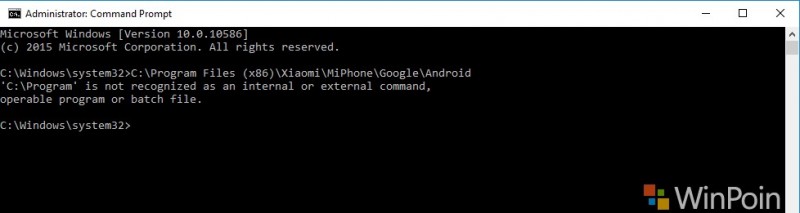
- ketikan pada CMD (Admin) seperti berikut cd C:\Program Files (x86)\Xiaomi\MiPhone\Google\Android (jika kamu mengalami hal seperti gambar di atas), bila kurang jelas kamu bisa perhatikan gambar di bawah.
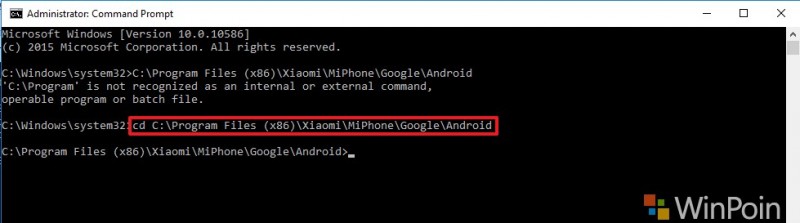
- Kemudian ketik adb reboot edl lalu enter (pastikan device kamu dalam keadaan tidak terkunci agar tidak seperti gamabar di bawah).
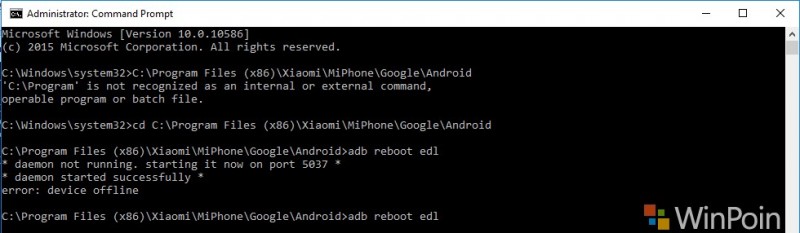
- Setelah kamu mengetikan ‘adb reboot edl’ lalu enter, maka layar Xiaomi Mi4 akan blank, hitam total lalu mati. (Tidak usah khawatir itu merupakan hal yang wajar dan merupakan bagian dari flashing ROM)
- Kemudain kamu buka MiFlash, jika tak ada kendala kamu akan melihat ‘COM
’ jika belum menemukan coba klik tombol Refresh

- Jika pada MiFlash telah muncul ‘COM
’ maka selanjutnya kamu pilih ‘Browse’, lalu carilah folder tempat kamu menyimpan ROM Windows 10 Mobile yang telah kamu ekstrak sebelumnya

- Jika sudah, kamu tinggal klik Flash, dan progres bar di MiFlash akan berjalan, tunggulah beberapa menit hinggai selesai.
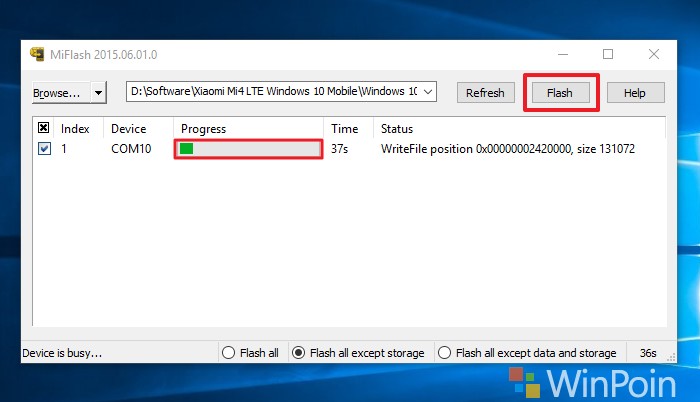
- Jika status telah menunjukan The Operation Completed . . . Maka kamu tinggal menghidupkan kembali Xiaomi Mi4 milikmu

- Dan TARA
. Kini Xiaomi Mi4 LTE milikmu telah menggunakan Windows 10 Mobile

Bagiamana? Sangat mudah bukan? Jika dirasa kurang jelas, silakan kamu bertanya di kolom komentar.
Jadi, adakah diantara kamu yang berminat mencoba Windows 10 Mobile di Xiaomi Mi4 LTE?